ウイルス感染によりデータが損失した際、パニックに陥ることなく、迅速な対処が肝要です。この記事では、ウイルス感染によるデータ紛失から回復するための効果的な手法を紹介します。冷静に対処し、重要なデータを守りましょう。

Part 1:パソコンがウイルスに感染されると、どうなる?
パソコンがウイルスに感染すると、さまざまな問題や悪影響が発生する可能性があります。以下は、ウイルス感染の結果として起こり得るいくつかの一般的な状況です。
1データ損失
ウイルスはファイルやデータを破壊、改変、または暗号化することがあります。ランサムウェアなどの特定の種類のウイルスは、データにアクセスできなくする目的でファイルを暗号化し、ユーザーに身代金の支払いを要求することがあります。
2パフォーマンスの低下
ウイルスはシステムのリソースを消費し、パソコンの動作を遅くすることがあります。バックグラウンドで不正なプロセスが実行されているため、通常のタスクの実行が遅れたり、フリーズしたりする可能性があります。
3プライバシーの侵害
一部のウイルスは、キーロガーとして機能し、ユーザーが入力した情報(パスワード、クレジットカード情報など)を盗み取ることがあります。これにより、個人のプライバシーが侵害される可能性があります。
4ネットワークへの影響
ウイルスはネットワークに感染し、他のコンピューターに広がる可能性があります。これにより、組織内での感染が拡大し、ネットワーク全体に影響を与えることがあります。
5システムのクラッシュ
重篤なウイルス感染が進行すると、システム全体がクラッシュする可能性があります。これにより、データやシステムの完全な喪失が発生する可能性があります。
6不正アクセスおよび制御権の奪取
ウイルスに感染すると、ハッカーがシステムに不正アクセスし、制御権を奪取する可能性があります。これにより、機密情報が盗まれたり、システムが不正に操作されたりする危険性があります。
7システムの安全性低下
ウイルス感染はセキュリティの脆弱性を悪用することがあり、その結果、システム全体のセキュリティが低下します。これにより、将来的な攻撃や感染のリスクが高まります。
ウイルス感染を避けるためには、信頼性のあるセキュリティソフトウェアの使用、定期的なアップデート、慎重なオンライン行動が重要です。
Part 2:パソコンがウイルスに感染された場合の対処法
ウイルスに感染した場合、以下は迅速で効果的な対処法の一般的なガイドラインです。ただし、状況によっては専門的なアドバイスやプロのヘルプが必要な場合があります。
1セキュリティソフトの利用
信頼性のあるセキュリティソフトを使用して、システムをスキャンし、ウイルスを検出・駆除します。
セキュリティソフトは最新の定義ファイルで更新されていることを確認し、完全なシステムスキャンを実行します。
2セーフモードでの再起動
セーフモードでパソコンを再起動し、基本的なシステム機能のみを起動させます。
セーフモードでは、ウイルスが自動的に起動しないため、駆除が容易になります。
3ファイルのバックアップ
ウイルスに感染したデータやファイルをバックアップしておきます。これにより、ウイルスの影響を受けたファイルが失われても安心です。
4システムの復元
パソコンが感染する前の健全な状態に戻すため、システムの復元ポイントを使用します。これにより、感染が発生する前の状態に戻ることができます。
5不正アクセスの確認
ウイルス感染の結果、不正なアクセスがあるか確認します。不正アクセスが検出された場合は、適切な対策を講じます。
6パスワードの変更
ウイルスに感染すると、パスワードが盗まれる可能性があるため、重要なアカウントのパスワードを変更します。
感染の度合いやウイルスの種類によっては、これらの手順だけでは対処しきれないこともあります。重要なデータやシステムを保護するためには、予防策の実施も重要です。
Part 3:ウイルス感染で失われたデータを復元する方法
iMyFone D-Back for PCを利用すれば、ウイルス感染によって失われたデータを簡単かつ迅速に復元できます。では、その操作法を見てみましょう。
▼ ウイルス感染で消えたデータを復元する手順:
ステップ 1.まずは上記のボタンでソフトの無料版をダウンロードしてください。ソフトを起動して、復元したいデータを保存した場所をクリックしてください。

ステップ 2.すると、データのスキャンが自動的に開始します。終わるまで少々お待ちください。
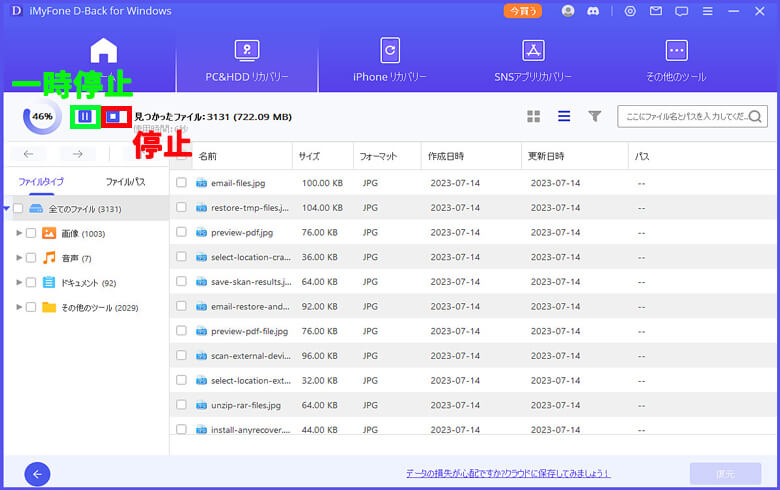
ステップ 3.復元したいデータを選択して、「復元」ボタンをクリックして、適当な保存先を選択するだけでいいです。

以上で、iMyFone D-Back for PCを使用してウイルス感染でパソコンから消えたデータを復元する手順が完了しました。このプロセスを通じて、失われたデータを迅速かつ効果的に回復することができます。
具下記の動画チュートリアルを参照してください。
Tips:ウイルス感染に関するよくある質問
続いて、補充情報として、ウイルス感染に関するよくある質問にとそれに対応する答えもまとめます。
1 パソコンがウイルスに感染した場合、どのような兆候が見られますか?
ウイルス感染の兆候には、パソコンの動作が不安定になること、急激なパフォーマンスの低下、不審なポップアップ広告やプログラムの異常な動作、またはセキュリティソフトからの警告メッセージが表示されることが含まれます。
2ウイルス感染を防ぐために何をすべきですか?
ウイルス感染を防ぐためには、信頼性のあるセキュリティソフトウェアを定期的に更新し、定期的なスキャンを実行することが重要です。また、メールの添付ファイルや不審なリンクに注意し、常にオペレーティングシステムとソフトウェアを最新の状態に保つことが必要です。
3ウイルス感染によってパソコンが遅くなった場合、どのように対処すればよいですか?
パソコンが遅くなった場合は、まずセキュリティソフトを使用してウイルススキャンを行い、感染を駆除します。その後、不要なプログラムやファイルを削除し、ディスクのクリーンアップを行ってシステムの最適化を図ります。
4ウイルス感染を回避するためにネットワークセキュリティの向上に何が役立ちますか?
ネットワークセキュリティを向上させるためには、強力なパスワードの使用、ファイアウォールの有効活用、定期的なネットワークスキャン、および不正アクセスからの保護のためにVPNの利用が役立ちます。
これらは一般的な質問に対する一般的な回答であり、個々の状況によっては専門的な助言やサポートが必要な場合があります。ウイルス感染に関する疑問やトラブルが生じた場合は、信頼できる専門家に相談することが重要です。
関連記事
まとめ
ウイルス感染によるデータ損失は深刻な問題ですが、冷静な対応と適切な手法により復元することが可能です。迅速な対処と予防策の実践を通じて、データを守り、セキュリティを強化しましょう。特にデータ復元の専門家D-Back for PCは1000種類以上のデータをスキャンし、復元できます。ぞのため、ぜひお試しください。
複雑の操作要らず、ワンクリックでパソコンのデータを復元できる強力ソフト!












